A Google Chrome előzményeinek törlése
ElőzőEz a rövid bejegyzés a Google Chrome előzményeinek törléséről szól. Ez a böngésző jelenleg a legnépszerűbb az interneten, ezért sok, a leveleimre érkező böngészőkkel kapcsolatos kérdés kapcsolódik hozzá.
További böngészőkről a cikkekben olvashat:
internet böngésző
Mozilla Firefox
Yandex
Opera
Tehát az előzmények vagy annak egy részének törléséhez a megnyitott böngésző jobb felső sarkában, közvetlenül a piros kereszt alatt, a három vízszintes vonallal ellátott kis gombra kell kattintani. Ez a Chrome beállítási menüje. Kattintson erre a gombra, és a felugró ablakban kattintson az "Előzmények" sorra.
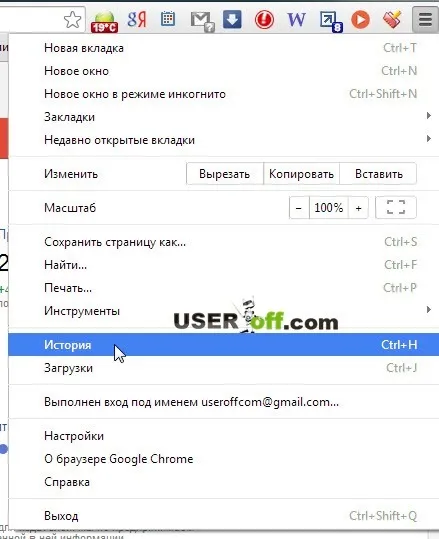
A történetek oldalához a jobb oldali sorral szemben lévő gyorsbillentyűket használhatja - "Ctrl + H".
Megjegyzés: ha legközelebb azzal a kérdéssel szembesül, hogyan lehet törölni az előzményeket a Google Chrome-ban, akkor használja a gyorsbillentyűket, hogy ne kelljen megértenie a böngésző felületét, és nem kell keresnie a megfelelő gombot.
Az összes webhely, amelyet ebből a böngészőből keresett fel, megjelenik Ön előtt. Ha azzal a feladattal szembesül, hogy a webhelyeknek csak egy részét törölje, akkor a következőket teheti: vigye az egeret a kívánt webhely fölé, jelölje be a bal oldalon megjelenő négyzetet. Ezt az eljárást addig ismételjük, amíg az összes érdekes helyet pipával meg nem jelöljük. Kattintson a "Kijelölt elemek törlése" gombra.
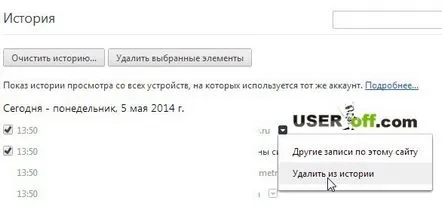
Ha érdekli, hogyan lehet törölni a Google Chrome előzményeit az ezen a böngészőn keresztül meglátogatott összes webhelyről, kattintson az "Előzmények törlése..." gombra. A monitor képernyőjén megjelenik egy kis ablak, amely a böngészési előzmények mellett felajánlja a letöltött fájlok, jelszavak, cookie-k stb. előzményeinek törlését.
Ha szeretné, további négyzeteket is bejelölhet, de úgya Google Chrome előzményeinek törléséhez jelölje be a "Böngészési előzmények" négyzetet, majd kattintson az "Előzmények törlése" gombra. Kész!
KövetkezőOlvassa el tovabba:
- Hogyan lehet a Yandexet a Google Chrome böngésző kezdőoldalává tenni
- A Google Chrome telepítése
- Hogyan lehet a Yandexet a Google Chrome kezdőlapjává tenni
- A rendszer által nem törölt fájl törlése Törölünk egy nem törölhető fájlt
- A jelszó megváltoztatása a Yandex, a Google, a Mail és a Rambler e-maileken